Qué es Gboard y por qué es superior a otros teclados
Durante años, Android ha existido con un teclado estándar básico. Pero en 2016, Google lanzó su propio teclado, acertadamente llamado Gboard. Se ha convertido en el teclado predeterminado para los dispositivos móviles Stock Android, y cualquiera puede instalarlo desde Play Store. Actualmente, Gboard solo está instalado en más de mil millones de dispositivos Android.
También hay una versión de iOS que tiene mucha más funcionalidad que el teclado original de iOS (pero para este artículo nos vamos a centrar en el teclado de Android). Todo, desde la escritura gestual hasta la personalización del teclado, está aquí. Sin mencionar un motor de búsqueda de Google completo dentro de su teclado. Pero, ¿qué es Gboard y por qué Gboard es superior a otros teclados? Vamos a ver.
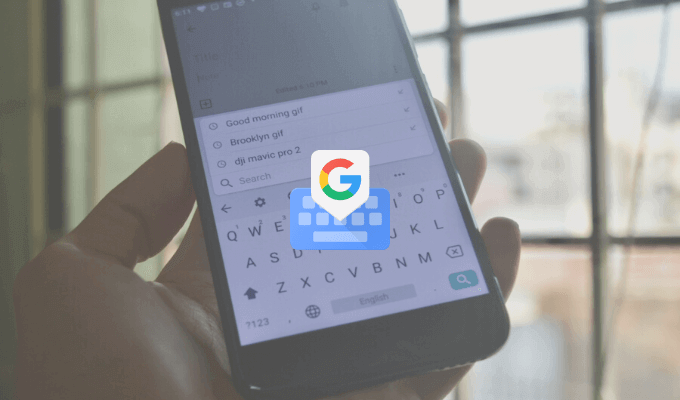
¿Qué es Gboard?
Curiosamente, Gboard es tanto un teclado propietario como un teclado de terceros. Puede tenerlo preinstalado en su teléfono inteligente Android o también puede instalarlo desde Play Store.
Gboard también está disponible como un teclado de terceros para usuarios de iPhone (carece de muchas funciones en comparación con la versión de Android, pero la experiencia básica es la misma). Si bien los usuarios de iPhone deberán ir a la aplicación Configuración para habilitar el teclado, vale la pena usar Gboard.
Bajar:Tablero de Google(iOS, androide)
Buscar en Google desde Gboard
Es la característica que no tiene ningún otro teclado. Una mini función de búsqueda de Google dentro de su teclado. En la aplicación para iPhone, encontrará el ícono G en el lado derecho de la barra de herramientas. En la aplicación de Android, la función de búsqueda está en el menú, pero también puede arrastrarla a la barra de herramientas.
Lee También Cómo Crear Un Código QR En 7 Sencillos Pasos
Cómo Crear Un Código QR En 7 Sencillos Pasos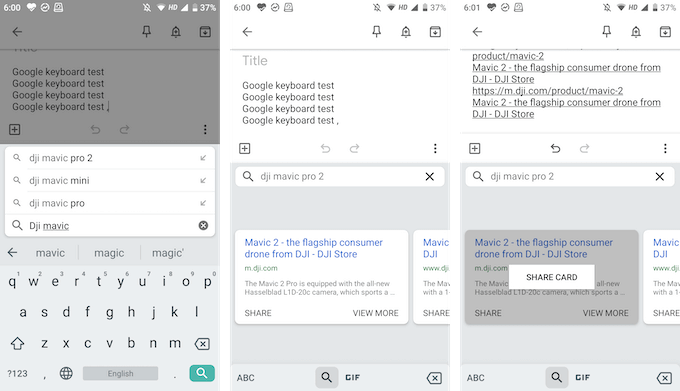
Usando la búsqueda de Google, puede buscar cualquier cosa en la web. Encontrará los resultados de la búsqueda en la vista del teclado y puede tocar un resultado para pegarlo instantáneamente en el cuadro de texto.
Es extremadamente útil cuando estás en un grupo de chat y necesitas encontrar y compartir un enlace (no más iniciar y cerrar sesión en tu navegador).
Comparte GIF y emoticonos
No es necesario instalar otro teclado GIF especializado. Puede buscar y encontrar GIF (así como emojis) directamente en Gboard. En el teclado, toque el ícono de Emoji y vaya a la sección GIF.
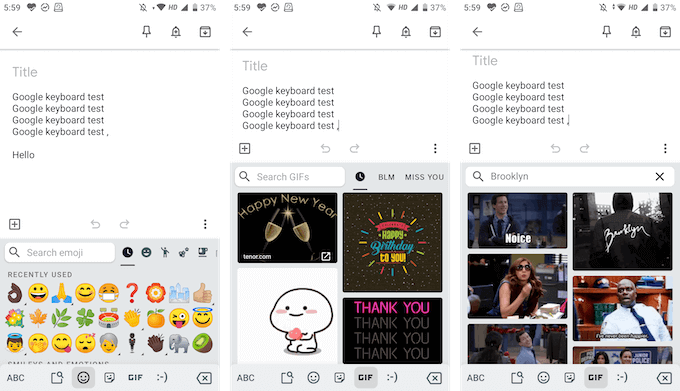
Aquí puede buscar cualquier GIF de la amplia biblioteca de Google. Simplemente toque un GIF para enviarlo en el chat.
Y también hay pegatinas de Gboard
Google también agregó soporte para pegatinas. En la misma sección de Emoji encontrarás una nueva pestaña para stickers. Puede explorar las pegatinas disponibles y también agregar otras pegatinas de la tienda. ¡Gboard es compatible con Bitmoji, por lo que puede crear y agregar sus propias pegatinas o emojis directamente desde el teclado!

deslizar para escribir
Swype fue la primera aplicación en introducir escritura gestual, pero ahora está disponible en muchos teclados estándar y de terceros. Y Gboard no es una excepción. Obtendrá una experiencia de escritura de gestos rápida en la que simplemente puede deslizar el dedo sobre las letras para formar palabras.
Lee También No Hay Altavoces Ni Auriculares Conectados: Métodos Para Solucionarlo
No Hay Altavoces Ni Auriculares Conectados: Métodos Para Solucionarlo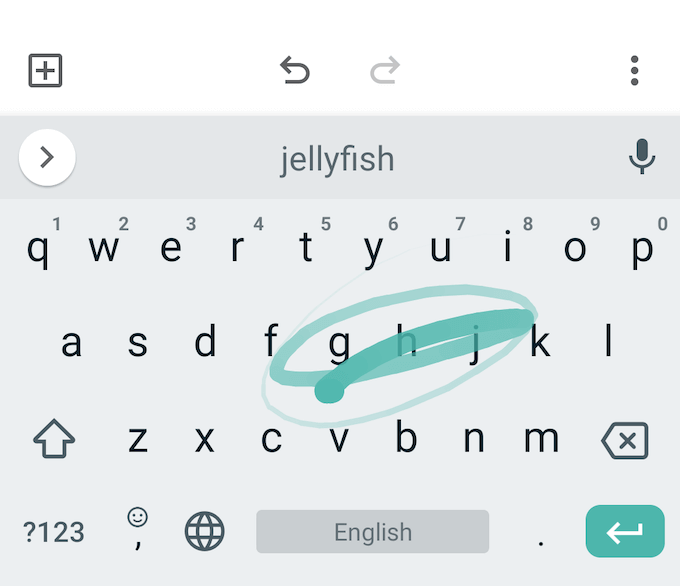
El motor predictivo de Google es bastante bueno aquí, por lo que incluso si se equivoca un poco, Gboard seguirá sugiriendo la palabra correcta (si no, siempre puede usar la barra de sugerencias para saltar rápidamente a una palabra relacionada).
Seleccionar y eliminar texto rápidamente
Google también ha agregado gestos de selección de texto más pequeños que normalmente encuentra en los teclados de utilidad. Puede deslizar el dedo hacia la izquierda o hacia la derecha en el Espacio para mover rápidamente el cursor hacia la izquierda o hacia la derecha.
¿Quieres eliminar rápidamente una palabra o algunas palabras? Normalmente, presionar la tecla Supr para borrar una letra a la vez lleva algo de tiempo. En Gboard, simplemente puede deslizar la pantalla hacia la izquierda. Borrar botón para comenzar a resaltar letras y palabras. Después de resaltar las palabras, simplemente levante el dedo del teclado para eliminarlas.
O use las funciones de edición de texto
Si buscas más precisión, puedes utilizar el modo de edición de texto (lo encontrarás en el menú de la barra de herramientas).
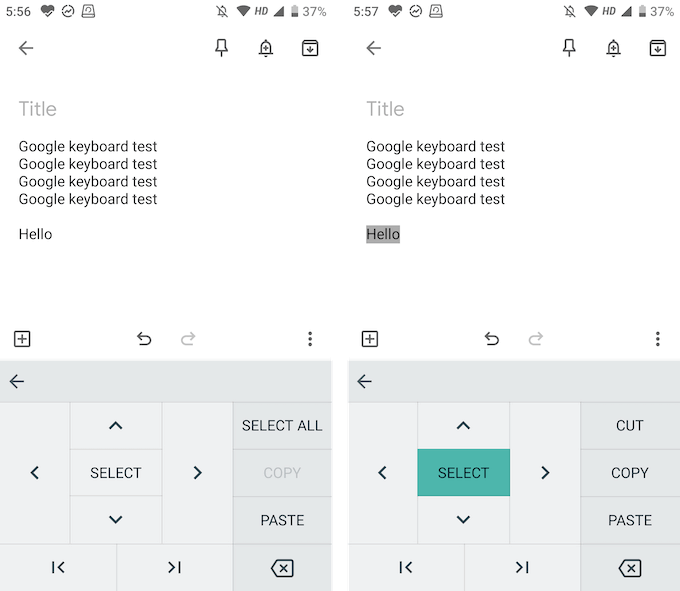
Aquí encontrará teclas de flecha para las cuatro direcciones, una función de selección y la posibilidad de ir al final o al principio del texto. También encontrarás botones para copiar, pegar o seleccionar rápidamente todo el texto.
Escriba en varios idiomas
Gboard integra Google Translate en el teclado. Pero puedes ir más allá y también usar varios idiomas.
Lee También Cómo Recuperar La Contraseña De Windows 10
Cómo Recuperar La Contraseña De Windows 10- En la barra de herramientas, presione el botón Equipo icono para abrir la configuración de Gboard.
- aquí ve a idiomas sección y presione el botón agregar un teclado opción.
- Ahora elija el idioma que desea agregar.
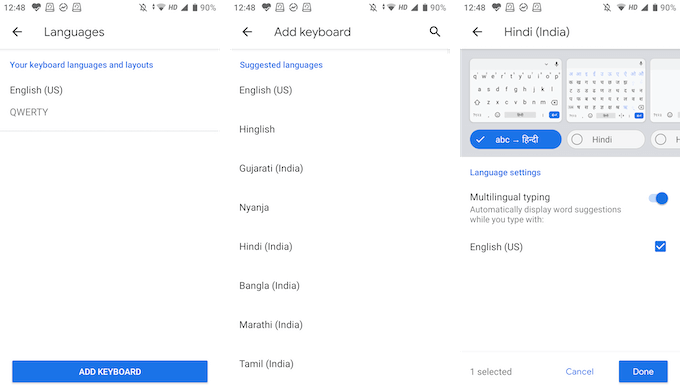
- Ahora puede personalizar el teclado de idioma. De forma predeterminada, Gboard selecciona la versión de traducción al inglés, pero también puede seleccionar el idioma del teclado directamente. apretar Que hacer botón para guardar los cambios.
- Cuando vuelvas al teclado, mantén presionado el botón Mundo icono para ver una lista de todos los idiomas. Elija su idioma para cambiar a él.
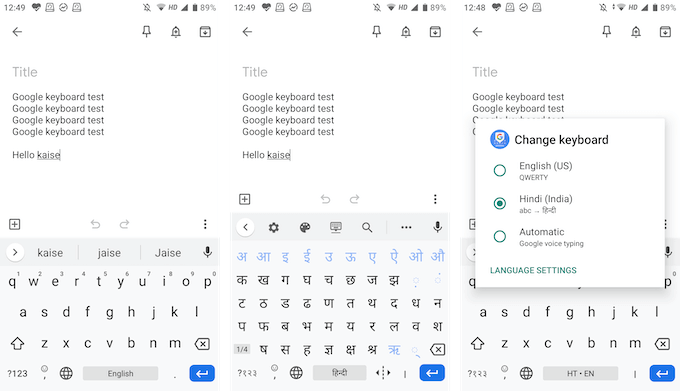
Escriba con una mano
Gboard ofrece un modo de teclado con una sola mano y una opción de teclado flotante para que puedas escribir como quieras.
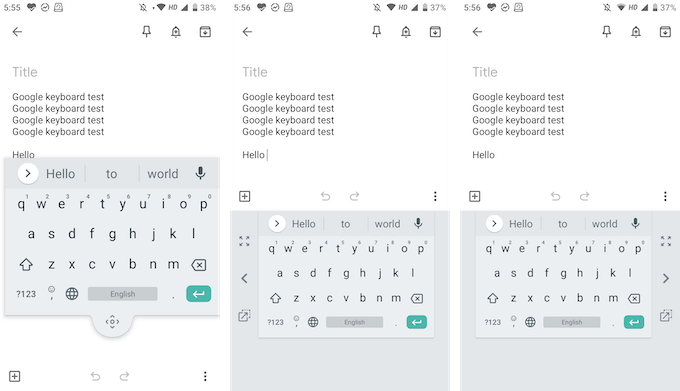
En el modo de teclado flotante, puede arrastrar el teclado a cualquier lugar y también puede cambiar su tamaño. El modo de una mano le permite acoplar el teclado a cualquier lado de la pantalla.
Personaliza a tu gusto
Gboard viene con una colección de temas estelares, que incluyen colores sólidos, paisajes y degradados. Los encontrarás en Definiciones > Tema. si vas a preferencias en la sección Configuración, verá opciones para habilitar la línea numérica y también una tecla de alternar emoji.
En la sección Diseño, puede aumentar la altura del teclado. También verá opciones para personalizar sus pulsaciones de teclas.
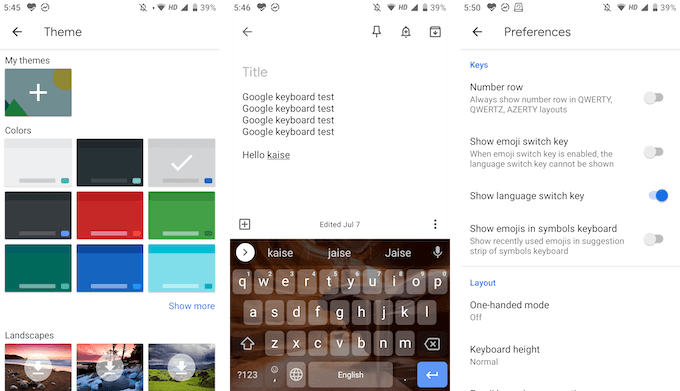
Estas son las características clave que hacen que Gboard sea superior a otros teclados. También hay muchas características pequeñas en la aplicación Gboard. ¡Comparta con nosotros algunas de sus características favoritas de Gboard en los comentarios a continuación!
Si tiene problemas con Gboard, consulte nuestra guía de solución de problemas de Gboard.
Lee También SpyHunter 5. Usabilidad, Efectividad Y Confiabilidad
SpyHunter 5. Usabilidad, Efectividad Y ConfiabilidadSi quieres conocer otros artículos parecidos a Qué es Gboard y por qué es superior a otros teclados puedes visitar la categoría Informática.

TE PUEDE INTERESAR